ps教你制作渐变效果的字体教程
来源:sc115.com | 433 次浏览 | 2015-09-30
标签: 渐变 字体
本教程主要用Photoshop制作渐变效果的字体教程,这款字体很适合儿童风格设计使用,很卡通而且很有趣,PS制作流程也不复杂,用图层样式做出字体的立体感,然后一个个层叠排列字体,最后加上笔刷星星图案整个字体制作就完成了。
来源:活力盒子 翻译
看看效果图吧
首先创建一个新文件,大小300 * 500像素,填充颜色#1a142c。
之后,创建一个新层,用椭圆选框工具像我下图这样创建选区,并用另一种颜色#6d56b2填充它。
按Ctrl + D完成选区,应用滤镜>模糊>高斯模糊,设置如下图:
改变当前层的不透明度为70%。
来源:活力盒子 翻译
看看效果图吧

首先创建一个新文件,大小300 * 500像素,填充颜色#1a142c。
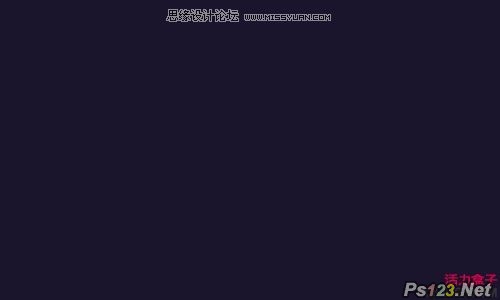
之后,创建一个新层,用椭圆选框工具像我下图这样创建选区,并用另一种颜色#6d56b2填充它。
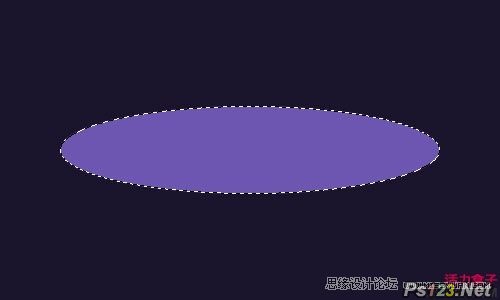
按Ctrl + D完成选区,应用滤镜>模糊>高斯模糊,设置如下图:

改变当前层的不透明度为70%。

搜索: 渐变 字体
- 上一篇: ps两步教你制作哈7电影海报字
- 下一篇: ps教你制作华丽的新年黄金立体字
 战争 122
战争 122